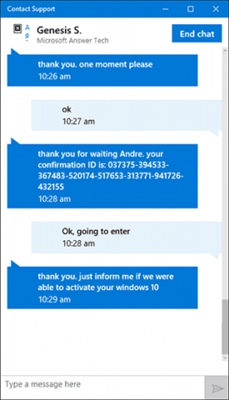មួយនៃលក្ខណៈពិសេសគួរឱ្យចាប់អារម្មណ៍នៃកម្មវិធី Microsoft Excel ថ្ងៃនេះ។ ជាមួយប្រតិបត្តិការនេះកាលបរិច្ឆេទបច្ចុប្បន្នត្រូវបានបញ្ចូលទៅក្នុងក្រឡា។ ប៉ុន្តែវាក៏អាចត្រូវបានអនុវត្តជាមួយរូបមន្តផ្សេងទៀតនៅក្នុងស្មុគ្រស្មាញ។ ពិចារណាពីលក្ខណៈពិសេសនៃមុខងារ ថ្ងៃនេះ, ភាពខុសប្លែកនៃការងាររបស់នាងនិងទំនាក់ទំនងជាមួយប្រតិបត្តិករដទៃទៀត។
ប្រតិបត្តិករប្រើ TODAY
អនុគមន៍ ថ្ងៃនេះ ផលិតទិន្នផលទៅក្រឡាជាក់លាក់នៃកាលបរិច្ឆេទដែលបានដំឡើងនៅលើកុំព្យូទ័រ។ វាជាកម្មសិទ្ធិរបស់ក្រុមប្រតិបត្តិករ "កាលបរិច្ឆេទនិងពេលវេលា".
ប៉ុន្តែអ្នកត្រូវយល់ថាដោយខ្លួនឯងរូបមន្តនេះនឹងមិនធ្វើបច្ចុប្បន្នភាពតម្លៃនៅក្នុងក្រឡាទេ។ នោះគឺប្រសិនបើអ្នកបើកកម្មវិធីក្នុងរយៈពេលពីរបីថ្ងៃហើយកុំគណនាឡើងវិញរូបមន្តក្នុងវា (ដោយដៃឬដោយស្វ័យប្រវត្តិ) បន្ទាប់មកកាលបរិច្ឆេទដូចគ្នានឹងត្រូវបានកំណត់នៅក្នុងក្រឡាប៉ុន្តែមិនមែនបច្ចុប្បន្នទេ។
ដើម្បីពិនិត្យមើលថាតើការគណនាឡើងវិញដោយស្វ័យប្រវត្តិត្រូវបានកំណត់នៅក្នុងឯកសារជាក់លាក់ណាមួយអ្នកត្រូវអនុវត្តសកម្មភាពស៊េរី។
- ស្ថិតនៅក្នុងផ្ទាំង "ឯកសារ", ទៅលើធាតុ "ជម្រើស" នៅផ្នែកខាងឆ្វេងនៃបង្អួច។
- បន្ទាប់ពីបង្អួចប៉ារ៉ាម៉ែត្រត្រូវបានធ្វើឱ្យសកម្មសូមចូលទៅកាន់ផ្នែក "រូបមន្ត"។ យើងត្រូវការប្លុកកំពូលបំផុតនៃការកំណត់ "ប៉ារ៉ាម៉ែត្រគណនា"។ ប្ដូរប៉ារ៉ាម៉ែត្រ "ការគណនាក្នុងសៀវភៅ" ត្រូវតែកំណត់ទៅទីតាំង "ស្វ័យប្រវត្តិ"។ ប្រសិនបើវាស្ថិតនៅក្នុងទីតាំងខុសគ្នានោះវាគួរតែត្រូវបានដំឡើងដូចដែលបានពណ៌នាខាងលើ។ បន្ទាប់ពីការផ្លាស់ប្តូរការកំណត់អ្នកត្រូវចុចលើប៊ូតុង។ "យល់ព្រម".


ឥឡូវនេះដោយមានការផ្លាស់ប្តូរនៅក្នុងឯកសារវានឹងត្រូវបានគណនាឡើងវិញដោយស្វ័យប្រវត្តិ។
ប្រសិនបើសម្រាប់ហេតុផលណាមួយអ្នកមិនចង់កំណត់ការគណនាឡើងវិញដោយស្វ័យប្រវត្តិទេដើម្បីធ្វើបច្ចុប្បន្នភាពកាលបរិច្ឆេទបច្ចុប្បន្នរបស់ក្រឡាដែលមានអនុគមន៍ ថ្ងៃនេះអ្នកត្រូវជ្រើសវាកំណត់ទស្សន៍ទ្រនិចក្នុងរបាររូបមន្តហើយចុចប៊ូតុង បញ្ចូល.

ក្នុងករណីនេះប្រសិនបើការគណនាឡើងវិញដោយស្វ័យប្រវត្តិត្រូវបានបិទវានឹងត្រូវបានប្រតិបត្តិបានតែទាក់ទងនឹងក្រឡាដែលបានផ្តល់ហើយមិនមែនឆ្លងកាត់ឯកសារទាំងមូលទេ។
វិធីទី 1: ការបញ្ចូលដោយដៃ
ប្រតិបត្តិករនេះគ្មានអាគុយម៉ង់ទេ។ វាក្យសម្ព័ន្ធរបស់វាគឺសាមញ្ញណាស់ហើយមើលទៅដូចនេះ:
= TODAY ()
- ដើម្បីអនុវត្តមុខងារនេះអ្នកគ្រាន់តែបញ្ចូលកន្សោមនេះទៅក្នុងក្រឡាដែលអ្នកចង់ឃើញរូបថតថ្ងៃនេះ។
- ដើម្បីគណនានិងបង្ហាញលទ្ធផលនៅលើអេក្រង់ចុចលើប៊ូតុង។ បញ្ចូល.


មេរៀន: មុខងារកាលបរិច្ឆេទនិងពេលវេលា Excel
វិធីសាស្រ្តទី 2: ប្រើអ្នកជំនួយការអនុគមន៍
លើសពីនេះទៀតសម្រាប់ការណែនាំប្រតិបត្តិករនេះអាចត្រូវបានប្រើ អ្នកជំនួយការអនុគមន៍។ ជម្រើសនេះសមស្របជាពិសេសសម្រាប់អ្នកប្រើ Excel ថ្មីដែលនៅតែយល់ច្រឡំនៅក្នុងឈ្មោះអនុគមន៍និងនៅក្នុងវាក្យសម្ពន្ធរបស់ពួកគេទោះបីជាក្នុងករណីនេះវាមានលក្ខណៈសាមញ្ញក៏ដោយ។
- ជ្រើសក្រឡានៅលើសន្លឹកដែលកាលបរិច្ឆេទនឹងត្រូវបានបង្ហាញ។ ចុចលើរូបតំណាង "បញ្ចូលមុខងារ"ដែលមានទីតាំងនៅរបាររូបមន្ត។
- អ្នកជំនួយការមុខងារចាប់ផ្តើម។ នៅក្នុងប្រភេទ "កាលបរិច្ឆេទនិងពេលវេលា" ឬ "បញ្ជីអក្ខរក្រមពេញ" ស្វែងរកធាតុ "ថ្ងៃនេះ"។ ជ្រើសវាហើយចុចលើប៊ូតុង។ "យល់ព្រម" នៅបាតបង្អួច។
- បង្អួចព័ត៌មានតូចមួយបើកឡើងប្រាប់អ្នកអំពីគោលបំណងនៃអនុគមន៍នេះហើយបញ្ជាក់ថាវាគ្មានអាគុយម៉ង់ទេ។ យើងចុចប៊ូតុង "យល់ព្រម".
- បន្ទាប់ពីនោះកាលបរិច្ឆេទកំណត់នៅលើកុំព្យូទ័ររបស់អ្នកប្រើនៅពេលនេះនឹងត្រូវបានបង្ហាញនៅក្នុងក្រឡាដែលបានបញ្ជាក់មុន។




មេរៀន: កម្មវិធីជំនួយមុខងារ Excel
វិធីសាស្រ្តទី 3: ផ្លាស់ប្តូរទ្រង់ទ្រាយក្រឡា
ប្រសិនបើមុនចូលទៅក្នុងមុខងារ ថ្ងៃនេះ ដោយសារក្រឡាមានទ្រង់ទ្រាយទូទៅវានឹងត្រូវបានធ្វើទ្រង់ទ្រាយឡើងវិញដោយស្វ័យប្រវត្តិទៅជាទ្រង់ទ្រាយកាលបរិច្ឆេទ។ ប៉ុន្តែប្រសិនបើជួរត្រូវបានធ្វើទ្រង់ទ្រាយរួចហើយសម្រាប់តម្លៃខុសគ្នានោះវានឹងមិនផ្លាស់ប្តូរមានន័យថារូបមន្តនឹងបង្កើតលទ្ធផលមិនត្រឹមត្រូវ។
ដើម្បីមើលតម្លៃទ្រង់ទ្រាយនៃក្រឡាឬផ្ទៃមួយនៅលើសន្លឹកអ្នកត្រូវជ្រើសជួរដែលចង់បានហើយក្នុងថេបផ្ទះមើលតម្លៃអ្វីដែលត្រូវបានកំណត់ក្នុងទ្រង់ទ្រាយពិសេសនៃទ្រង់ទ្រាយនៅលើខ្សែបូនៅក្នុងប្លុកឧបករណ៍។ "លេខ".

ប្រសិនបើបន្ទាប់ពីបញ្ចូលរូបមន្ត ថ្ងៃនេះ ទ្រង់ទ្រាយមិនត្រូវបានកំណត់ដោយស្វ័យប្រវត្តិនៅក្នុងក្រឡា "កាលបរិច្ឆេទ"មុខងារនឹងបង្ហាញលទ្ធផលមិនត្រឹមត្រូវ។ ក្នុងករណីនេះអ្នកត្រូវផ្លាស់ប្តូរទ្រង់ទ្រាយដោយដៃ។
- យើងចុចកណ្ដុរខាងស្ដាំលើក្រឡាដែលអ្នកចង់ផ្លាស់ប្តូរទ្រង់ទ្រាយ។ នៅក្នុងម៉ឺនុយដែលលេចឡើងជ្រើសទីតាំង "ធ្វើទ្រង់ទ្រាយក្រឡា".
- បង្អួចការធ្វើទ្រង់ទ្រាយបើក។ ចូលទៅផ្ទាំង "លេខ" ក្នុងករណីដែលវាត្រូវបានបើកនៅកន្លែងផ្សេង។ នៅក្នុងប្លុក "ទ្រង់ទ្រាយលេខ" ជ្រើសធាតុ "កាលបរិច្ឆេទ" ហើយចុចលើប៊ូតុង "យល់ព្រម".
- ឥឡូវក្រឡាត្រូវបានធ្វើទ្រង់ទ្រាយយ៉ាងត្រឹមត្រូវហើយវាបង្ហាញកាលបរិច្ឆេទថ្ងៃនេះ។



លើសពីនេះទៀតនៅក្នុងបង្អួចការធ្វើទ្រង់ទ្រាយអ្នកក៏អាចប្តូរការបង្ហាញកាលបរិច្ឆេទបច្ចុប្បន្នបានដែរ។ ទ្រង់ទ្រាយលំនាំដើមគឺជាគំរូមួយ។ "dd.mm.yyyy"។ ការជ្រើសជម្រើសផ្សេងៗសម្រាប់តម្លៃក្នុងវាល "វាយ"ដែលមានទីតាំងស្ថិតនៅផ្នែកខាងស្តាំនៃបង្អួចធ្វើទ្រង់ទ្រាយអ្នកអាចផ្លាស់ប្តូររូបរាងនៃការបង្ហាញកាលបរិច្ឆេទនៅក្នុងក្រឡា។ បន្ទាប់ពីការផ្លាស់ប្តូរកុំភ្លេចចុចប៊ូតុង "យល់ព្រម".

វិធីទី 4: ប្រើ TODAY នៅក្នុងបន្សំជាមួយរូបមន្តផ្សេងទៀត
លើសពីនេះទៀតមុខងារនេះ ថ្ងៃនេះ អាចត្រូវបានប្រើជាផ្នែកមួយនៃរូបមន្តស្មុគ្រស្មាញ។ នៅក្នុងសមត្ថភាពនេះប្រតិបត្តិករនេះអនុញ្ញាតឱ្យដោះស្រាយបញ្ហាធំទូលាយជាងការប្រើឯករាជ្យ។
ប្រតិបត្តិករ ថ្ងៃនេះ វាងាយស្រួលប្រើដើម្បីគណនាចន្លោះពេលវេលាឧទាហរណ៍នៅពេលបញ្ជាក់ពីអាយុរបស់មនុស្ស។ ដើម្បីធ្វើដូចនេះយើងសរសេរកន្សោមប្រភេទដូចខាងក្រោមទៅក្រឡា:
= YEAR (TODAY ()) - ឆ្នាំ 1965
ដើម្បីអនុវត្តរូបមន្តសូមចុចលើប៊ូតុង។ បញ្ចូល.

ឥឡូវនៅក្នុងក្រឡាប្រសិនបើរូបមន្តឯកសារត្រូវបានកែតម្រូវត្រឹមត្រូវអាយុបច្ចុប្បន្ននៃមនុស្សដែលបានកើតនៅឆ្នាំ 1965 នឹងត្រូវបានបង្ហាញជានិច្ច។ កន្សោមស្រដៀងគ្នាអាចត្រូវបានអនុវត្តទៅឆ្នាំណាមួយផ្សេងទៀតនៃកំណើតឬដើម្បីគណនាខួបនៃព្រឹត្តិការណ៍នេះ។
វាក៏មានរូបមន្តដែលបង្ហាញតម្លៃសម្រាប់ពីរបីថ្ងៃនៅក្នុងក្រឡា។ ឧទាហរណ៍ដើម្បីបង្ហាញកាលបរិច្ឆេទក្រោយបីថ្ងៃវានឹងមើលទៅដូចនេះ:
= ថ្ងៃនេះ () + 3

ប្រសិនបើអ្នកត្រូវចងចាំកាលបរិច្ឆេទសម្រាប់រយៈពេលបីថ្ងៃកន្លងមករូបមន្តនេះនឹងមើលទៅដូចនេះ:
= TODAY () - 3

ប្រសិនបើអ្នកចង់បង្ហាញក្នុងក្រឡាតែលេខនៃកាលបរិច្ឆេទបច្ចុប្បន្នក្នុងខែប៉ុណ្ណោះនិងមិនមែនកាលបរិច្ឆេទពេញទេនោះកន្សោមខាងក្រោមត្រូវបានប្រើ:
= DAY (TODAY ())

ប្រតិបត្ដិការស្រដៀងគ្នាដើម្បីបង្ហាញចំនួនខែបច្ចុប្បន្ននឹងមានលក្ខណៈដូចតទៅនេះ:
= MONTH (TODAY ())

នោះគឺនៅក្នុងខែកុម្ភៈនៅក្នុងក្រឡានឹងមានចំនួន 2 នៅក្នុងខែមីនា - 3 ។ ល។
ដោយមានជំនួយពីរូបមន្តស្មុគស្មាញកាន់តែច្រើនវាអាចគណនារយៈពេលប៉ុន្មានថ្ងៃចាប់ពីថ្ងៃនេះរហូតដល់កាលបរិច្ឆេទជាក់លាក់មួយ។ ប្រសិនបើអ្នកបង្កើតការគណនាឡើងវិញត្រឹមត្រូវនោះតាមវិធីនេះអ្នកអាចបង្កើតពេលវេលារាប់ថយក្រោយទៅកាលបរិច្ឆេទដែលបានបញ្ជាក់។ លំនាំរូបមន្តដែលមានសមត្ថភាពស្រដៀងគ្នាមានដូចខាងក្រោម:
= DATENAME ("given_date") - TODAY ()

ជំនួសឱ្យតម្លៃ "កំណត់កាលបរិច្ឆេទ" គួរបញ្ជាក់កាលបរិច្ឆេទជាក់លាក់មួយនៅក្នុងទ្រង់ទ្រាយ "dd.mm.yyyy"ដែលអ្នកត្រូវការរៀបចំការរាប់ថយក្រោយ។
ត្រូវប្រាកដថាធ្វើទ្រង់ទ្រាយក្រឡាដែលការគណនានេះនឹងត្រូវបានបង្ហាញនៅក្នុងទ្រង់ទ្រាយទូទៅបើមិនដូច្នោះទេការបង្ហាញលទ្ធផលនឹងមិនត្រឹមត្រូវ។

វាអាចរួមបញ្ចូលជាមួយមុខងារ Excel ផ្សេងទៀត។
ដូចដែលអ្នកអាចឃើញដោយប្រើមុខងារ ថ្ងៃនេះ អ្នកមិនអាចគ្រាន់តែបង្ហាញកាលបរិច្ឆេទបច្ចុប្បន្នសម្រាប់ថ្ងៃបច្ចុប្បន្នប៉ុណ្ណោះទេប៉ុន្តែថែមទាំងធ្វើការគណនាផ្សេងៗទៀតផង។ ចំណេះដឹងនៃវាក្យសម្ពន្ធនៃរូបមន្តនេះនិងរូបមន្តផ្សេងទៀតនឹងជួយក្នុងការក្លែងបន្លំការរួមបញ្ចូលគ្នានៃកម្មវិធីនៃប្រតិបត្តិករនេះ។ ប្រសិនបើអ្នកកំណត់រចនាសម្ព័ន្ធត្រឹមត្រូវនៃការគណនាឡើងវិញនៃរូបមន្តនៅក្នុងឯកសារនោះតម្លៃរបស់វានឹងត្រូវបានធ្វើបច្ចុប្បន្នភាពដោយស្វ័យប្រវត្តិ។